
Lorsque le pilote de la carte graphique utilisé ne peut pas prendre en charge correctement le fonctionnement de la carte graphique indépendante, ce qui rend l'interface d'exécution du programme insatisfaisante, vous devez immédiatement mettre à niveau le pilote de la carte graphique. Alors, comment mettre à jour le pilote de la carte graphique dans Win10, l'éditeur ci-dessous. vous apprendra comment mettre à niveau la carte graphique dans la méthode du pilote Win10.
La première étape est dans le logiciel système Win10, cliquez sur cet ordinateur sur le bureau, sélectionnez la méthode de gestion, après avoir ouvert la gestion de l'ordinateur, cliquez sur le gestionnaire de périphériques , comme le montre la figure ci-dessous :
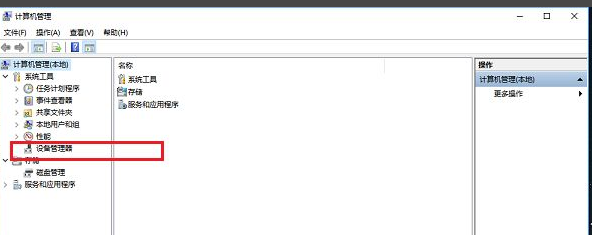 La deuxième étape consiste à accéder à la page Gestionnaire de périphériques, à sélectionner le pilote de la carte graphique sous la carte graphique, à cliquer avec le bouton droit de la souris et à sélectionner « Mettre à jour le pilote », comme indiqué dans la figure ci-dessous :
La deuxième étape consiste à accéder à la page Gestionnaire de périphériques, à sélectionner le pilote de la carte graphique sous la carte graphique, à cliquer avec le bouton droit de la souris et à sélectionner « Mettre à jour le pilote », comme indiqué dans la figure ci-dessous :
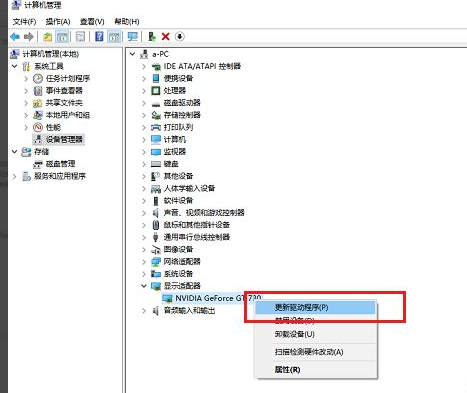 La troisième étape consiste à accéder à la page de mise à jour du pilote et à cliquer sur « Rechercher automatiquement le logiciel pilote mis à jour », comme indiqué ci-dessous :
La troisième étape consiste à accéder à la page de mise à jour du pilote et à cliquer sur « Rechercher automatiquement le logiciel pilote mis à jour », comme indiqué ci-dessous :
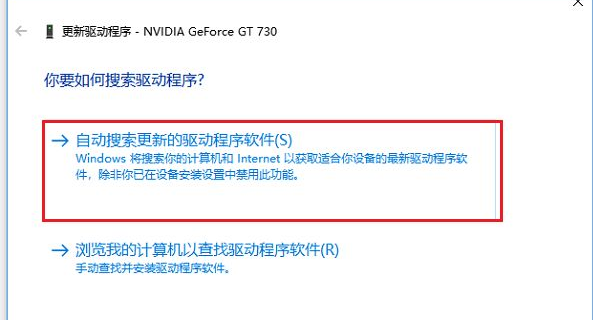 Étape 4 S'il y a un nouveau pilote, il sera récupéré et téléchargé automatiquement. Une fois le téléchargement terminé, il sera installé si l'installation réussit, l'écran peut se bloquer temporairement et il sera automatiquement téléchargé après l'intégration. réparation, vous pouvez redémarrer l'ordinateur, comme indiqué dans la figure ci-dessous :
Étape 4 S'il y a un nouveau pilote, il sera récupéré et téléchargé automatiquement. Une fois le téléchargement terminé, il sera installé si l'installation réussit, l'écran peut se bloquer temporairement et il sera automatiquement téléchargé après l'intégration. réparation, vous pouvez redémarrer l'ordinateur, comme indiqué dans la figure ci-dessous :
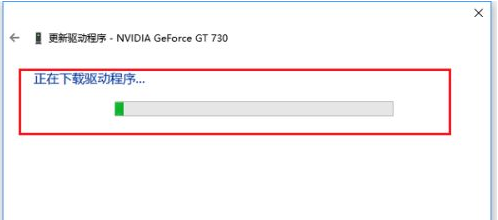
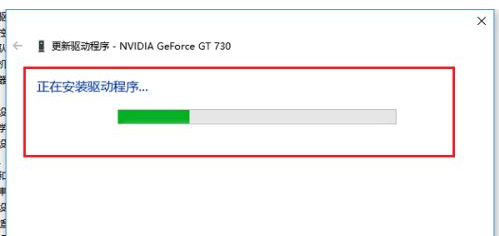
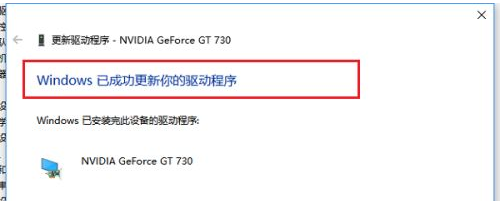 Ce qui précède est une démonstration de la façon de mettre à niveau le pilote de la carte graphique dans Win10. J'espère que cela pourra aider tout le monde.
Ce qui précède est une démonstration de la façon de mettre à niveau le pilote de la carte graphique dans Win10. J'espère que cela pourra aider tout le monde.
Ce qui précède est le contenu détaillé de. pour plus d'informations, suivez d'autres articles connexes sur le site Web de PHP en chinois!
 Comment mettre à jour le pilote de la carte graphique
Comment mettre à jour le pilote de la carte graphique
 Le rôle du pilote de la carte graphique
Le rôle du pilote de la carte graphique
 utilisation de la fonction de palette de couleurs Matlab
utilisation de la fonction de palette de couleurs Matlab
 Utilisation de la balise embed
Utilisation de la balise embed
 Processus d'achat et de vente de Bitcoin sur Huobi.com
Processus d'achat et de vente de Bitcoin sur Huobi.com
 Une liste complète des commandes de raccourci CAO
Une liste complète des commandes de raccourci CAO
 jsonp résout les problèmes inter-domaines
jsonp résout les problèmes inter-domaines
 vscode exécute le langage C
vscode exécute le langage C
 Comment utiliser la jointure gauche
Comment utiliser la jointure gauche